新しいファイルレスマルウェアが発見され、およそ 2000 ユーザーへの週あたりのスパムメール. マルウェアにはファイルがありません, 代わりに、感染したMicrosoftOfficeマクロを介して拡散します. このマルウェアの影響を受けたすべてのユーザーは、アクティブな接続をブロックし、マルウェア対策ソフトウェアを介してこのサイバー脅威をコンピューターから削除するための措置を直ちに講じる必要があります。.

PowerSniff の概要
| 名前 | PowerSniff |
| タイプ | トロイの木馬 / マルウェアの検出 / インフォスティーラー |
| 簡単な説明 | システムからさまざまな詳細を収集することを目的としています. |
| 症状 | コンピュータが非常に遅くなり、時々フリーズする可能性があります. |
| 配布手法 | バンドルされたダウンロード. それを促進する可能性のあるWebページ. |
| 検出ツール |
システムがPowerSniffの影響を受けているか確認する
ダウンロード
マルウェア除去ツール
|
PowerSniff –配布方法
これを配布する主な方法 PoSの脅威 スパムメールメッセージ経由です, 感染したMicrosoftWordを含む, Excel, PowerPointまたは感染したマクロを含むその他のドキュメント. 送信されたスパムメールがどのように表示されるかの例を次に示します。.
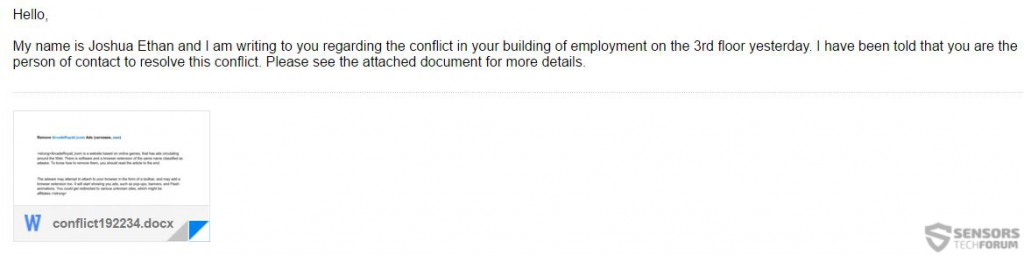
スニファーのようなマルウェアは、主に米国全体に拡散しているとも報告されています, しかし、感染症はカナダやヨーロッパ全土でも見られます.
PowerSniffの詳細
アクティベートされると, ランサムウェアはシステム情報を送信してユーザーのPCに感染します. マクロを有効にした後, に似ています ネットワークスニファ, マルウェアはすぐにシステム情報をリモートホストに送信します. そのような情報には以下が含まれる場合があります:
- Windowsのバージョンとアーキテクチャ. (32 ビットvs. 64 少し).
- コンピューターのウイルス対策ソフトウェア.
- ファイアウォール保護.
- IPアドレス.
の研究者 グラハム・クラリー ユーザーのPCに感染した後の報告, PowerSniffは、非表示のPower Shellウィンドウを実行し、管理コマンドを実行します:
→ powershell.exe -ExecutionPolicy Bypass -WindowStyle Hidden –noprofile
これだけじゃない, ただし、ランサムウェアは、Windowsレジストリエディタを改ざんして、一時的なDLLファイルを作成するように変更し始めます。 %アプリデータ% フォルダ.
感染自体が行われた後, マルウェアには巧妙な選択プロセスがあり、感染したPCでPoS操作を探して、それらから資格情報を収集します。. これは、次のような単語を探すことによって発生します 「POS」, 「セール」他.
これだけじゃない, ただし、ヒットリストから病院や医療センターも除外されます. これは、次のような単語を除外することを意味します "病院,」 その他. これらはすべて、開発者の倫理と賢さを示しています.
PowerSniff PoSマルウェアを削除し、将来的に防止する
この脅威の被害者になっていると思われる場合は、すぐに資金を送金し、PoSシステムおよびネットワーク内の他のシステムの財務クレデンシャルを変更することが不可欠です。. マルウェアを削除するには, 高度なマルウェア対策ソフトウェアを使用し、以下のステップバイステップのマニュアルに従うことをお勧めします, PoSシステムがWindowsOS経由で動作している場合.
Preparation before removing PowerSniff.
実際の除去プロセスを開始する前に, 次の準備手順を実行することをお勧めします.
- これらの指示が常に開いていて、目の前にあることを確認してください.
- すべてのファイルのバックアップを作成します, 破損したとしても. クラウドバックアップソリューションを使用してデータをバックアップし、あらゆる種類の損失に対してファイルを保証する必要があります, 最も深刻な脅威からでも.
- これにはしばらく時間がかかる可能性があるため、しばらくお待ちください.
- マルウェアのスキャン
- レジストリを修正する
- ウイルスファイルを削除する
ステップ 1: Scan for PowerSniff with SpyHunter Anti-Malware Tool



ステップ 2: レジストリをクリーンアップします, created by PowerSniff on your computer.
通常対象となるWindowsマシンのレジストリは次のとおりです。:
- HKEY_LOCAL_MACHINE Software Microsoft Windows CurrentVersion Run
- HKEY_CURRENT_USER Software Microsoft Windows CurrentVersion Run
- HKEY_LOCAL_MACHINE Software Microsoft Windows CurrentVersion RunOnce
- HKEY_CURRENT_USER Software Microsoft Windows CurrentVersion RunOnce
これらにアクセスするには、Windowsレジストリエディタを開き、値を削除します。, created by PowerSniff there. これは、以下の手順に従うことで発生する可能性があります:


 ヒント: ウイルスによって作成された値を見つけるには, あなたはそれを右クリックしてクリックすることができます "変更" 実行するように設定されているファイルを確認する. これがウイルスファイルの場所である場合, 値を削除します.
ヒント: ウイルスによって作成された値を見つけるには, あなたはそれを右クリックしてクリックすることができます "変更" 実行するように設定されているファイルを確認する. これがウイルスファイルの場所である場合, 値を削除します.ステップ 3: Find virus files created by PowerSniff on your PC.
1.Windowsの場合 8, 8.1 と 10.
新しいWindowsオペレーティングシステムの場合
1: キーボードで押す + R そして書く explorer.exe の中に 走る テキストボックスをクリックしてから、 Ok ボタン.

2: クリック あなたのPC クイックアクセスバーから. これは通常、モニター付きのアイコンであり、その名前は次のいずれかです。 "私のコンピューター", 「私のPC」 また 「このPC」 またはあなたがそれに名前を付けたものは何でも.

3: PC の画面の右上にある検索ボックスに移動し、次のように入力します。 「fileextension:」 と その後、ファイル拡張子を入力します. 悪意のある実行可能ファイルを探している場合, 例は "fileextension:EXE". それをした後, スペースを残して、マルウェアが作成したと思われるファイル名を入力します. ファイルが見つかった場合の表示方法は次のとおりです:

NB. We recommend to wait for the green loading bar in the navigation box to fill up in case the PC is looking for the file and hasn't found it yet.
2.WindowsXPの場合, ビスタ, と 7.
古いWindowsオペレーティングシステムの場合
古い Windows OS では、従来のアプローチが有効なはずです:
1: クリックしてください スタートメニュー アイコン (通常は左下にあります) 次に、 探す 好み.

2: 検索ウィンドウが表示された後, 選ぶ より高度なオプション 検索アシスタントボックスから. 別の方法は、をクリックすることです すべてのファイルとフォルダ.

3: その後、探しているファイルの名前を入力し、[検索]ボタンをクリックします. これには時間がかかる場合があり、その後結果が表示されます. 悪意のあるファイルを見つけた場合, あなたはその場所をコピーまたは開くことができます 右クリック その上に.
これで、ハードドライブ上にあり、特別なソフトウェアによって隠されていない限り、Windows上の任意のファイルを検出できるはずです。.
PowerSniff FAQ
What Does PowerSniff Trojan Do?
The PowerSniff トロイの木馬 悪意のあるコンピュータプログラムです 破壊するように設計された, ダメージ, または不正アクセスを取得する コンピュータシステムに. 機密データを盗むために使用できます, システムを支配する, または他の悪意のある活動を開始する.
トロイの木馬はパスワードを盗むことができますか?
はい, トロイの木馬, like PowerSniff, パスワードを盗むことができます. これらの悪意のあるプログラム are designed to gain access to a user's computer, 被害者をスパイ 銀行口座の詳細やパスワードなどの機密情報を盗む.
Can PowerSniff Trojan Hide Itself?
はい, できる. トロイの木馬は、さまざまな手法を使用して自分自身を隠すことができます, ルートキットを含む, 暗号化, と 難読化, セキュリティスキャナーから隠れて検出を回避するため.
トロイの木馬は工場出荷時設定にリセットすることで削除できますか?
はい, トロイの木馬はデバイスを出荷時設定にリセットすることで削除できます. これは、デバイスを元の状態に復元するためです。, インストールされている可能性のある悪意のあるソフトウェアを排除する. 工場出荷時設定にリセットした後でもバックドアを残して再感染する、より洗練されたトロイの木馬があることに留意してください。.
Can PowerSniff Trojan Infect WiFi?
はい, トロイの木馬が WiFi ネットワークに感染する可能性があります. ユーザーが感染したネットワークに接続したとき, このトロイの木馬は、接続されている他のデバイスに拡散し、ネットワーク上の機密情報にアクセスできます。.
トロイの木馬は削除できますか?
はい, トロイの木馬は削除可能. これは通常、悪意のあるファイルを検出して削除するように設計された強力なウイルス対策プログラムまたはマルウェア対策プログラムを実行することによって行われます。. ある場合には, トロイの木馬を手動で削除する必要がある場合もあります.
トロイの木馬はファイルを盗むことができますか?
はい, トロイの木馬がコンピュータにインストールされている場合、ファイルを盗むことができます. これは、 マルウェア作成者 またはユーザーがコンピュータにアクセスして、そこに保存されているファイルを盗む.
トロイの木馬を削除できるマルウェア対策?
などのマルウェア対策プログラム スパイハンター トロイの木馬をスキャンしてコンピュータから削除することができます. マルウェア対策を最新の状態に保ち、悪意のあるソフトウェアがないかシステムを定期的にスキャンすることが重要です.
トロイの木馬は USB に感染する可能性があります?
はい, トロイの木馬は感染する可能性があります USB デバイス. USB トロイの木馬 通常、悪意のあるファイルをインターネットからダウンロードしたり、電子メールで共有したりすることで拡散します。, allowing the hacker to gain access to a user's confidential data.
About the PowerSniff Research
SensorsTechForum.comで公開するコンテンツ, this PowerSniff how-to removal guide included, 広範な研究の結果です, 特定のトロイの木馬の問題を取り除くためのハードワークと私たちのチームの献身.
How did we conduct the research on PowerSniff?
私たちの調査は独立した調査に基づいていることに注意してください. 私たちは独立したセキュリティ研究者と連絡を取り合っています, そのおかげで、最新のマルウェア定義に関する最新情報を毎日受け取ることができます, さまざまな種類のトロイの木馬を含む (バックドア, ダウンローダー, infostealer, 身代金, 等)
さらに, the research behind the PowerSniff threat is backed with VirusTotal.
トロイの木馬によってもたらされる脅威をよりよく理解するため, 知識のある詳細を提供する以下の記事を参照してください.


